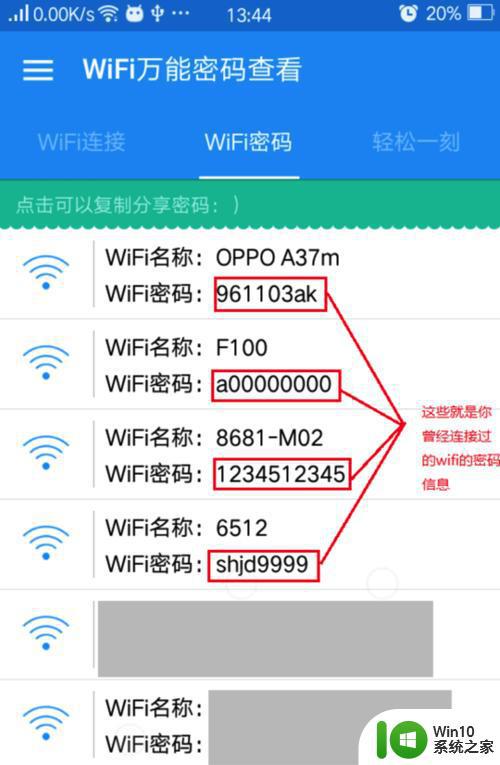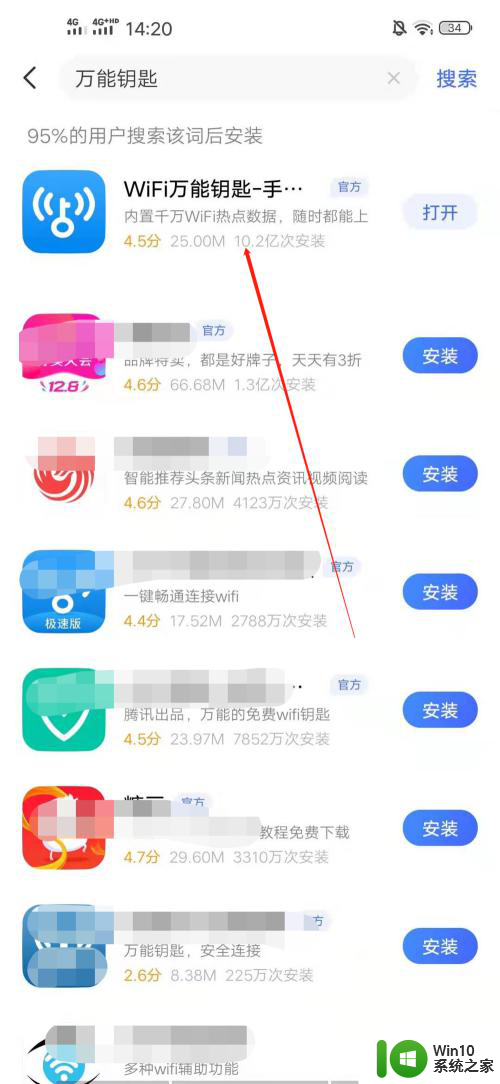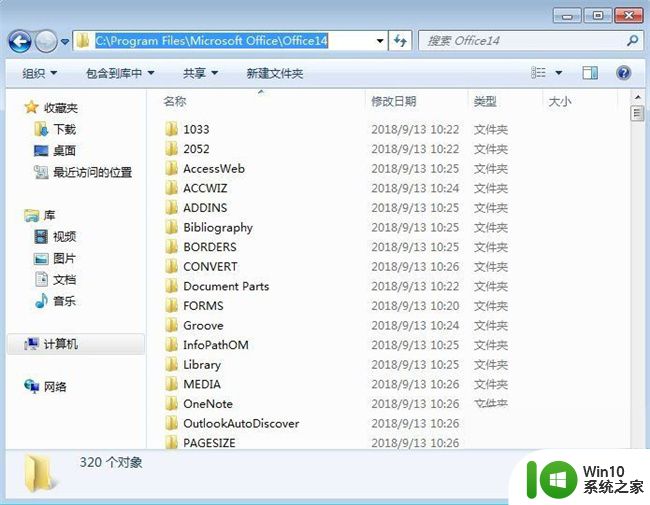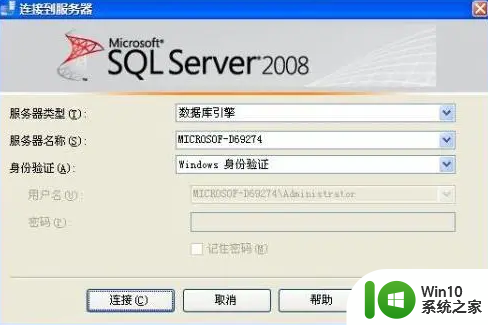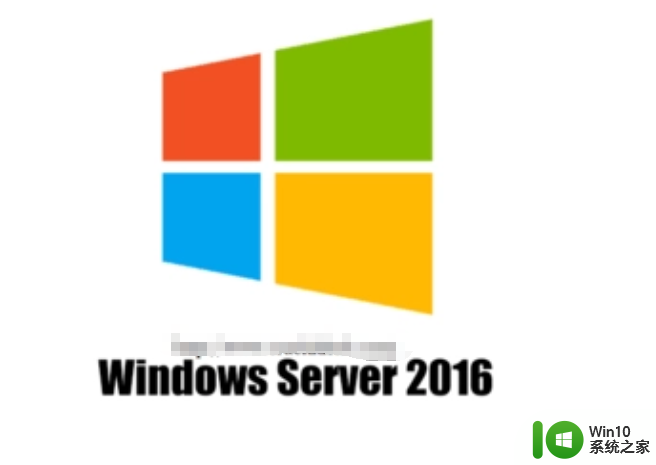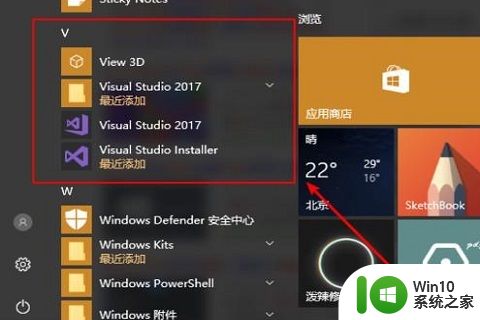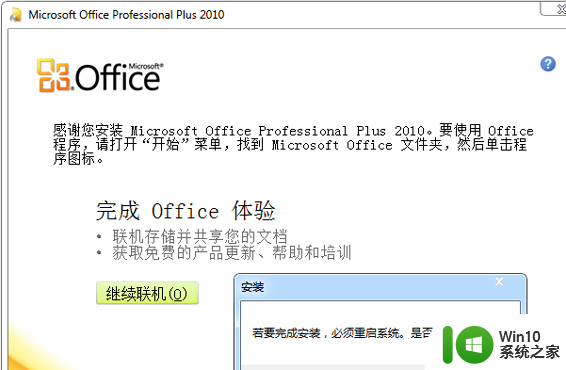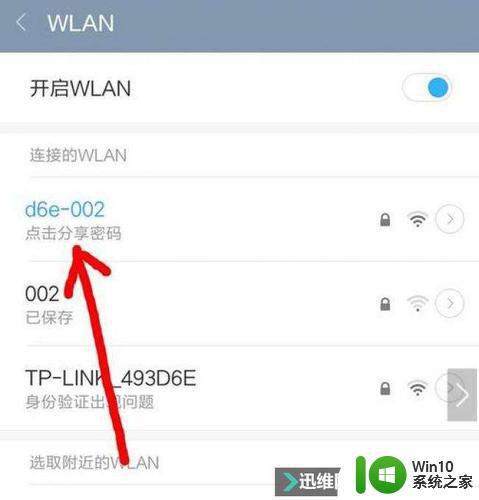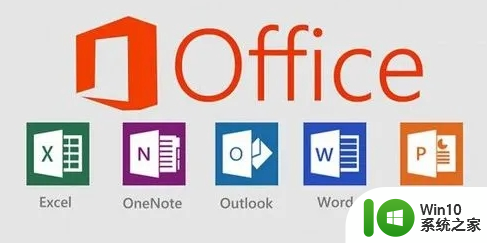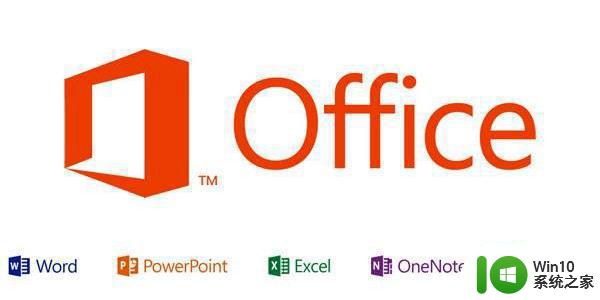用万能钥匙怎么破解wifi密码呢 wifi手机万能钥匙破解密码教程
随着互联网的普及,Wi-Fi已经成为人们生活中必不可少的一部分,有时我们会遇到一些需要连接Wi-Fi却没有密码的情况,这时候万能钥匙就成为了我们的救星。万能钥匙是一款功能强大的手机应用,它可以帮助我们破解Wi-Fi密码,让我们能够轻松地连接到无线网络。究竟怎么使用万能钥匙来破解Wi-Fi密码呢?下面就让我们一起来看看详细的教程。
方法如下:
1.首先我们先要搜索WiFi万能钥匙,找到之后,下载WiFi万能钥匙,然后将其安装到手机上。
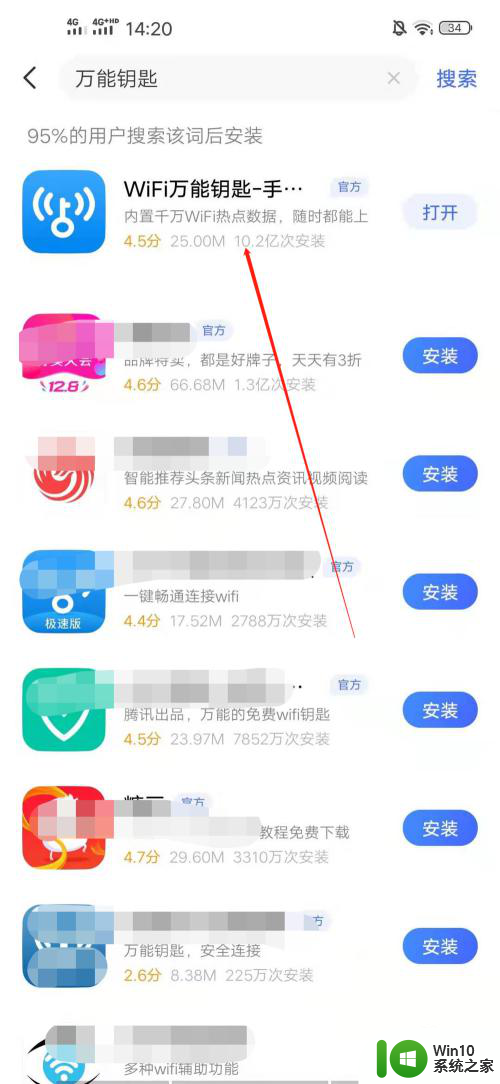
2.然后找到设置,在程序主页面中点击开启无线的WiFi开关。WiFi万能钥匙必须先开启WiFi。
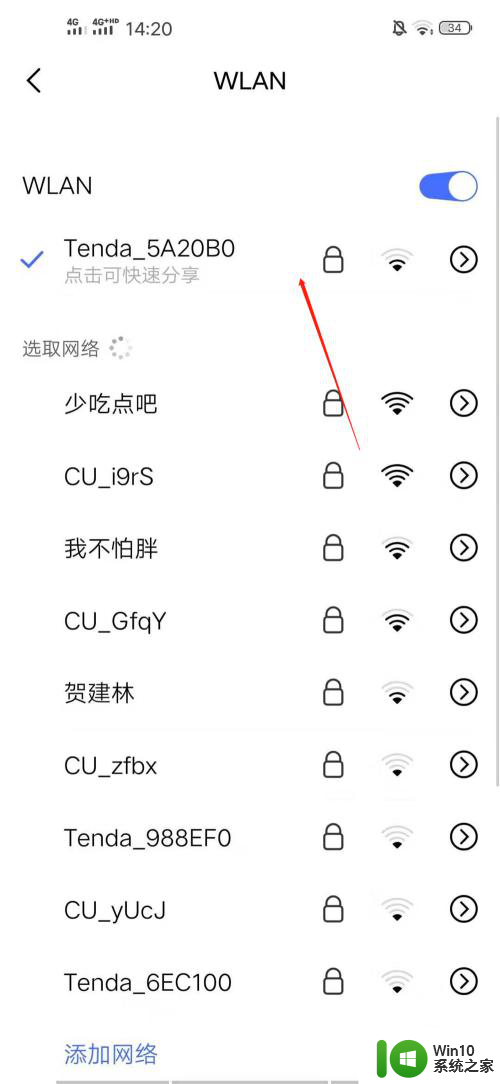
3.开启了WiFi之后,继续在设置中找到数据的开关。然后点击打开,WiFi万能钥匙必须开启数据。
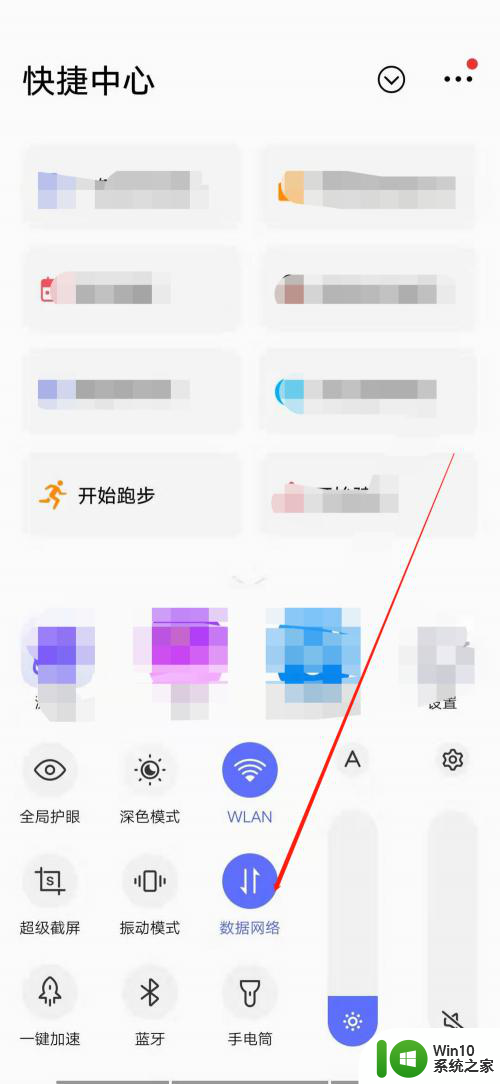
4.然后我们打开WiFi万能钥匙,接着软件会自动搜索周围存在的WiFi。如果搜索到,则会显示出来,点击后边带蓝色钥匙的无线,程序会自动进行连接。
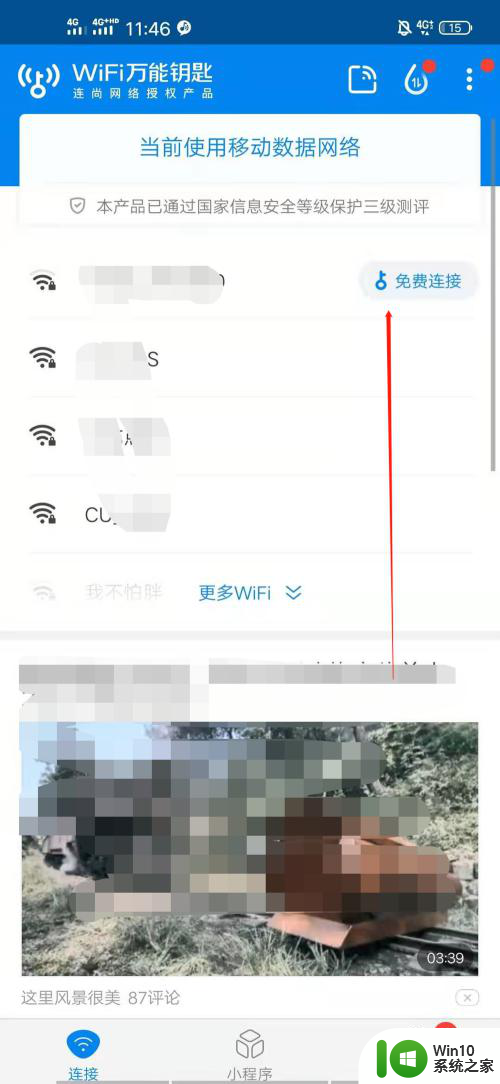
5.最后,破解了WiFi密码之后,就可以连接上网了,如果第一次无法破解的话,可以多试几次。
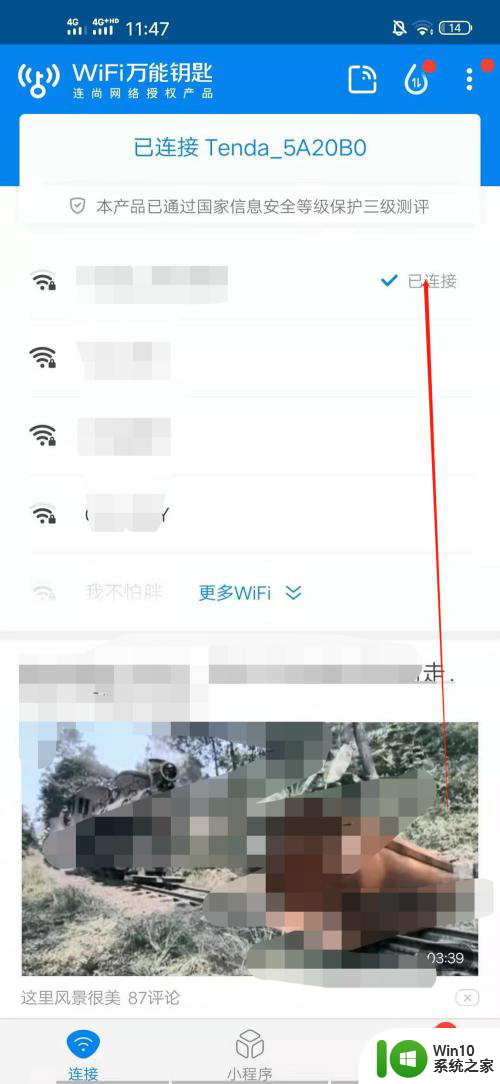
以上就是如何使用万能钥匙破解WiFi密码的全部内容,如果遇到这种情况,您可以根据我提供的方法来解决,希望对大家有所帮助。